Režim zesilovače signálu Wi-Fi na směrovači TP-Link. Nastavení TP-Link jako repoter

- 4610
- 1360
- Mgr. Rainhard Jánský
Režim zesilovače signálu Wi-Fi na směrovači TP-Link. Nastavení TP-Link jako repoter
V komentářích k článku o zřízení bezdrátového mostu (WDS) na směrovačích TP mi řekli, že v nastavení některých nových směrovačů (například na TL-WR841N V14) bylo možné zvolit router router pracovní režim. A existuje pracovní režim „Wi-Fi zesilovač“ nebo jednoduše „signální zesilovač“. Upřímně, nevěděl jsem. Nedávno nebylo třeba konfigurovat nové modely zařízení z TP-Link. A jak to chápu, možnost výběru provozního režimu zdaleka není od všech nových směrovačů nebo nových hardwarových verzí starých zařízení. Zprávy jsou však velmi dobré, protože předtím nebylo možné nakonfigurovat směrovač TP-Link v režimu RePiter, aby posílil síť Wi-Fi. Přesněji řečeno, taková příležitost byla - to je režim bezdrátového mostu, ale s nastavením je všechno mnohem komplikovanější. A v procesu nastavení se uživatelé setkali s mnoha různými problémy.
Několik slov o tom, co je režim Wi-Fi zesilovače obecně a proč je potřeba na routeru. A pak jděte přímo do nastavení. Existují jednotlivá zařízení, jako jsou repetetery. Jejich úkol je založen - posílit signál existující sítě Wi -Fi. Rozšiřte poloměr sítě Wi-Fi. Téměř všechny směrovače mohou pracovat v režimu reipter. To znamená, proveďte funkci bezdrátového zesilovače signálu. Včetně toho jsou routery z TP-Link. Pouze na zařízeních většiny konkurentů je tato nastavení organizována snadnější a srozumitelnější. Musíte si vybrat vhodný provozní režim (který se nazývá „Wi-Fi zesilovač“ nebo „opakovač“) a projít rychlým nastavením. A na směrovačích TP-Link jsem musel nakonfigurovat režim bezdrátového můstku (WDS).
V zásadě, pokud na to zjistíte, je to téměř stejné. Ale protože máme úkol posílit signál určité sítě Wi-Fi, pak by po nastavení sítě měla být jedna (s jedním jménem a heslem). V případě potřeby můžete změnit název sítě na druhém routeru. Pokud je tedy možné nastavit router v režimu zesilovače, router automaticky zkopíruje nastavení hlavní sítě Wi-Fi. A po nastavení získáme zesilovač signálu. Síť je jedna, jednoduše vylepšená pomocí druhého routeru. A v případě WDS musíte nejprve nakonfigurovat připojení k hlavnímu routeru, poté ručně vypnout nebo nastavit určitá nastavení serveru DHCP, změnit nastavení bezdrátové sítě. Závěry: Vyladění routeru TP-link v režimu Wi-Fi zesilovače (prostřednictvím výběru tohoto režimu v nastavení) je mnohem snazší než to udělat prostřednictvím WDS. Nevím, možná stále existuje kaik kuřátko, možná stabilní. Ale věřím, že takový provoz by měl být v nastavení každého moderního routeru. Doufám, že v blízké budoucnosti se taková nastavení objeví na všech směrovačích TP-Link. Možná i v nových verzích firmwaru (pokud jej lze implementovat pomocí softwaru).
Závěry: Vyladění routeru TP-link v režimu Wi-Fi zesilovače (prostřednictvím výběru tohoto režimu v nastavení) je mnohem snazší než to udělat prostřednictvím WDS. Nevím, možná stále existuje kaik kuřátko, možná stabilní. Ale věřím, že takový provoz by měl být v nastavení každého moderního routeru. Doufám, že v blízké budoucnosti se taková nastavení objeví na všech směrovačích TP-Link. Možná i v nových verzích firmwaru (pokud jej lze implementovat pomocí softwaru).
Nastavení směrovače TP-Link jako reipiter (pro posílení síťového signálu Wi-Fi)
Momentálně nemám způsob, jak to všechno vyzkoušet ve skutečných podmínkách. Jakmile budu mít router, v nastavení, jehož bude možné vybrat tento pracovní režim a zkontrolovat všechno - udělám to. A pokud je to nutné, doplním článek. K psaní tohoto článku jsem použil simulátor webového routeru TL-WR841N. Našel jsem stejná nastavení na TL-WR940N V6, TL-WR840N V6.
Protože tato funkce v tuto chvíli (v době psaní článku) je k dispozici pouze na některých směrovačích, s největší pravděpodobností použije směrovač TP-link jako zesilovač, budete muset nakonfigurovat režim WDS režim. Dal jsem odkaz na podrobné pokyny výše.Nejprve musíme jít do nastavení routeru. Můžete použít moje pokyny: Jak jít do nastavení routeru TP-Link.
Pokud má váš router příležitost změnit provozní režim, měla by existovat karta „Pracovní režim“ (Operační mód). Otevřete jej, vložte spínač blízko režimu "Wi-fi signální zesilovač" a klikněte na tlačítko "Uložit". Pokud se objeví zpráva „Nový provozní režim, teprve po restartování routeru. Chcete změnit pracovní režim?„Klikněte "Ano".
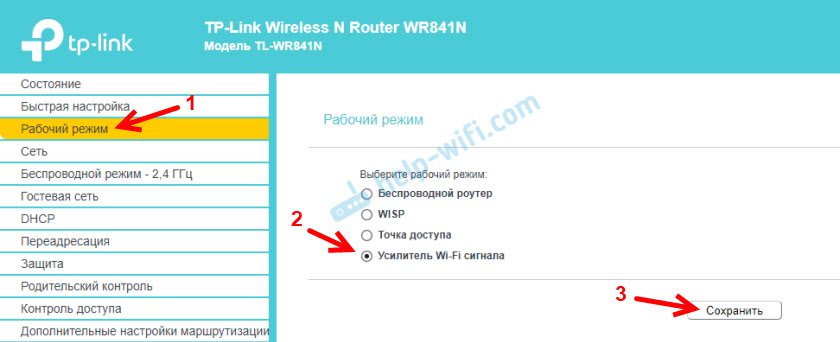
Směrovač se musí restartovat.
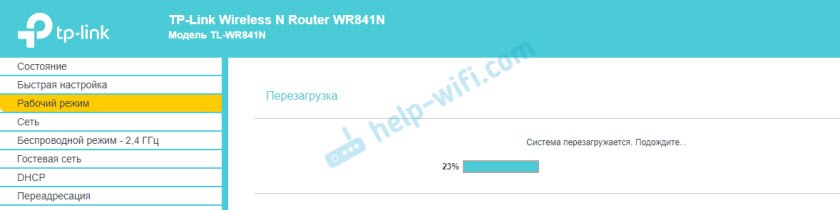
Po změně provozního režimu nastavení bude mnohem menší. Zbytečné nastavení bude skryto. To je dobré, protože je snazší to zjistit a není nic zbytečného. Také ve vlastnostech bezdrátového režimu bude uveden provozní režim, který jsme vybrali.
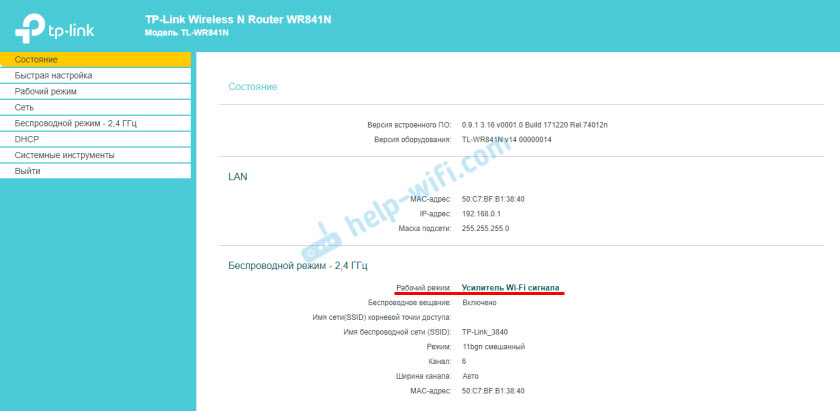
Dále musíme propojit náš router-Restire pro hlavní síť Wi-Fi, jehož signál je třeba posílit. Chcete -li to provést, přejděte do sekce „Bezdrátový režim“ - „Připojení k síti“ a klikněte na tlačítko "Vyhledávání". V případě potřeby můžete ručně předepsat název sítě (SSID), její MAC adresu, vybrat typ ochrany a zadat heslo.
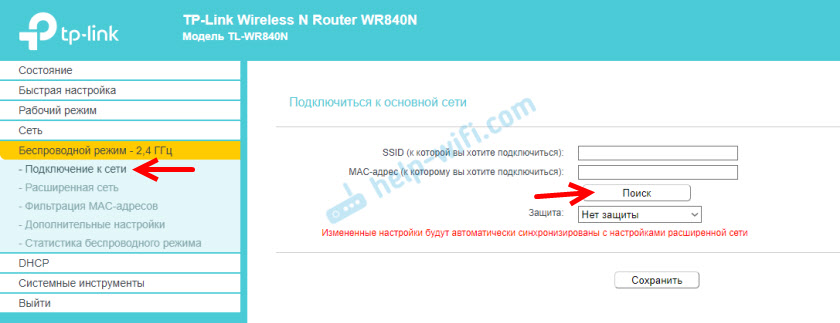
Vyberte svou síť z pískání dostupných sítí, které najde náš směrovač TP.
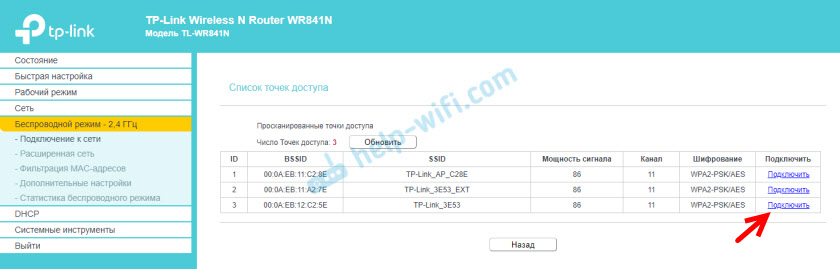
Musíme zadat pouze heslo z této sítě Wi-Fi a kliknout na tlačítko "Uložit". Důležité: Nezapomeňte se ujistit, že jste heslo správně zadali. Jinak se router nebude moci připojit k vybrané síti, synchronizovat nastavení a posílit signál.
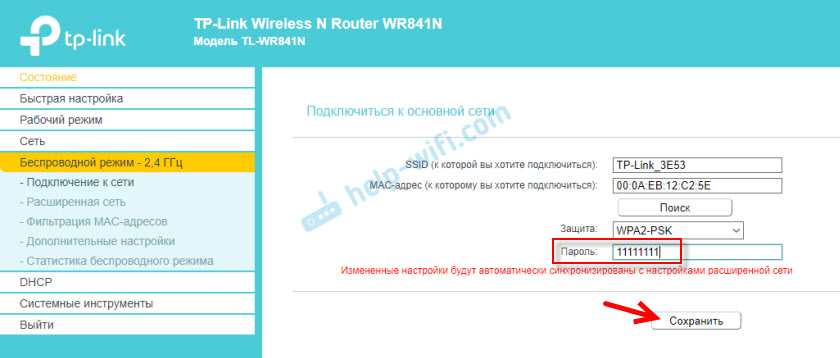
Nastavení je dokončeno. Po uložení nastavení by se náš router měl připojit k vybrané bezdrátové síti a rozšířit jeho rozsah. Ve výchozím nastavení budeme mít jednu síť, protože TP-Link v tomto režimu látky nastavení sítě (název, heslo), ke které je připojen.
Další nastavení
Pokud chcete, aby TP-Link distribuoval síť s jiným názvem a heslem, pak stačí změnit tato nastavení v sekci „bezdrátový režim“ - "Rozšířená síť". Tam můžete změnit název (SSID) rozšířené sítě, heslo a uložit nastavení. Nedoporučuji vám, abyste změnili rozšířenou síť (nechte WPA-PSK/WPA2-PSK).
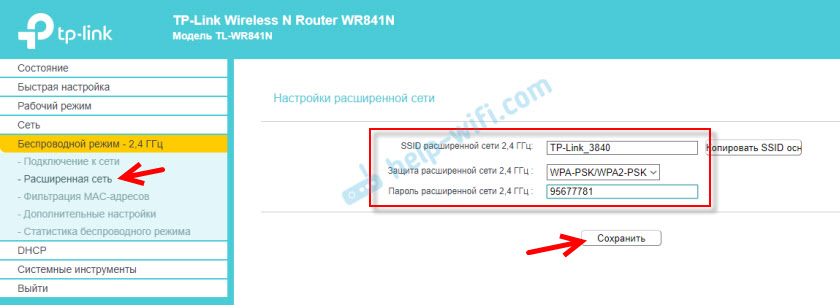
Pokud jde o nastavení serveru IP a DHCP, poté po přepnutí routeru na „Wi-Fi signální zesilovač“ v nastavení sítě LAN je provozní režim automaticky nainstalován "Smart IP (DHCP)".
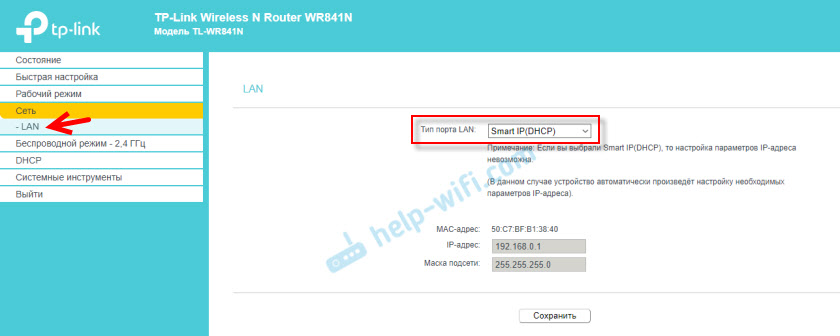
V tomto režimu TP-Link automaticky nastavuje potřebné parametry. Zároveň je server DHCP deaktivován a IP adresa vydává hlavní router. Takže by to mělo být při použití routeru jako repiter.
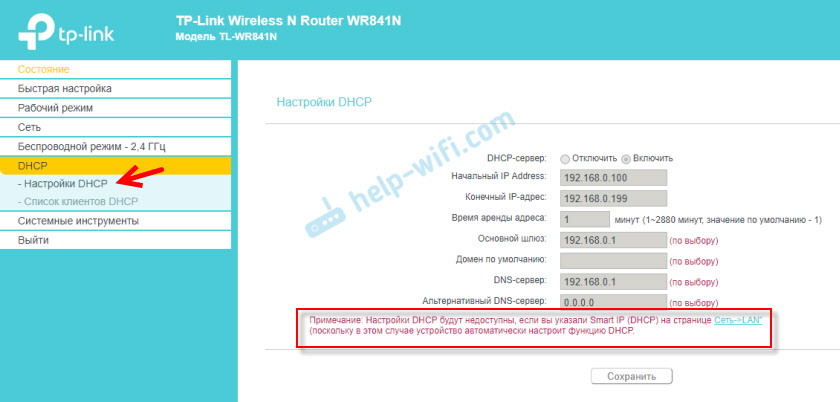
Důležitý bod: Při připojení zařízení s přístavem LAN routeru bude internet fungovat. To znamená, že v tomto režimu lze router použít také jako adaptér (Wi-Fi přijímač) pro kabelová zařízení (PC, TV, předpony atd. D.). Protože v těchto směrovačích není žádný samostatný režim „adaptéru“ (možná ještě ne).
Jak vrátit směrovač TP-Link do obvyklého provozního režimu?
Velmi jednoduché. Jdeme do části „Operační režim“, položíme spínač poblíž „bezdrátového routeru“ a uložíme nastavení.
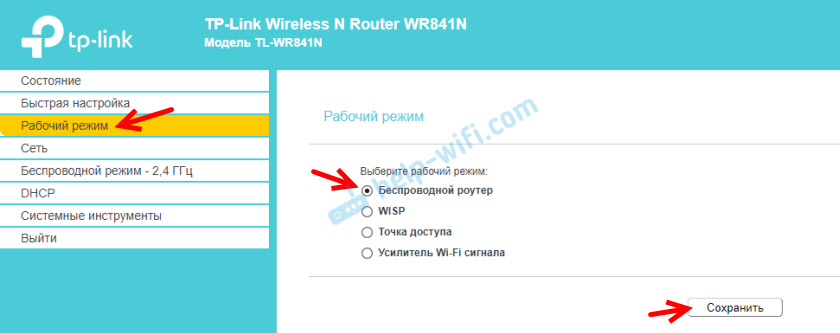
Po restartu bude router fungovat jako obvykle. Všechna nastavení se vrátí.
Nastavení můžete také resetovat pomocí tlačítka nebo prostřednictvím webového rozhraní.
Myslím, že budu tento článek aktualizovat více než jednou, protože směrovače TP-link s funkcí zesilovače signálu jsou pouze v prodeji. Nezapomeňte napsat do komentářů. Zeptejte se, sdílejte užitečné tipy!
- « Připojení přes WiFi Converter Slinex RX-30IP
- Proč je režim bezdrátového můstku pro D-Link DIR-320 nefunguje? »

